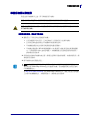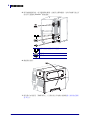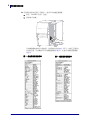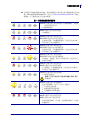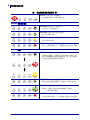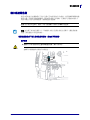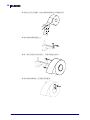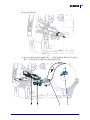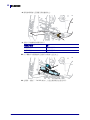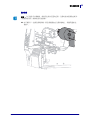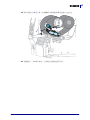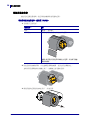©2015 ZIH Corp 和 / 其其子公司。保留所有權利。Zebra 及其樣式化的 Zebra 印字頭
是 ZIH Corp. 在全球許多管轄區註冊的商標。所有商標屬於個別擁有者之財產。
P1060608-264
1/7/16
ZT400™ 系列 快速參考指南
使用此指南作為您日常操作印表機的基礎。如需詳細資訊,請參閱
使用者指南
。
印表機零件
圖 1 顯示印表機耗材盒內部零件。視印表機機型和安裝選項而定,您的印表機可能會
稍微不同。在繼續印表機安裝程序之前,先熟悉這些零件。
圖 1 • 印表機零件
1
耗材擋門
6
印字頭開啟桿
2
印字頭壓力調整插栓
7
色帶收納軸
3
控制面板
8
色帶供應軸
4
USB 主機連接埠
9
耗材供應架
5
印字頭組合
10
耗材輔助導桿
1
3
4
2
10
9
8
7
6
5

控制面板
2
P1060608-264 1/7/16
控制面板
控制面板 ( 圖 2) 表示印表機目前的狀態並允許使用者控制基本印表機操作。
6
13
12
9
8
11
10
1 2 3 4 5
14 15 16
圖 2 • 控制面板
7
1
STATUS ( 狀態 )
指示燈
這些指示燈顯示印表機
目前的狀態。如需詳細
資訊,請參閱
使用者指
南
。
2
PAUSE ( 暫停 )
指示燈
3
DATA ( 資料 )
指示燈
4
SUPPLIES
( 耗材 ) 指示燈
5
NETWORK
( 網路 ) 指示燈
6
顯示器顯示印表機目前的狀態並允許使用者瀏
覽功能表系統。
7
右側選取按鈕 這些按鈕用於執行顯示
器中正上方的指令。
8
左側選取按鈕
9
向上箭頭按鈕用於變更參數值。常用於增加數
值或捲動選項。
10
OK ( 確定 ) 按鈕可選取或確認在顯示器上顯示
的內容。
11
向左箭頭按鈕只能在功能表系統中作用,用於
向左瀏覽。
12
向右箭頭按鈕只能在功能表系統中作用,用於
向右瀏覽。
13
向下箭頭按鈕用於變更參數值。常用於減少數
值或捲動選項。
14
按下 PAUSE ( 暫停 ) 按鈕可開始或停止 印表機
的操作。
15
每按一下 FEED ( 送紙 ) 按鈕,就會強制印表機
送入一張空白標籤。
16
當印表機暫停時,按下 CANCEL ( 取消 ) 按鈕
可取消標籤格式。
• 按一下以取消下一個標籤格式。
• 按住 2 秒鐘,以取消所有標籤格式。

3
準備印表機以供使用
1/7/16 P1060608-264
準備印表機以供使用
熟悉這些印表機零件之後,即可準備使用印表機。
若要設定印表機,請完成下列步驟:
1. 選取符合下列狀況的位置放置印表機:
• 必須為穩固平坦的平面,且有足夠的尺寸與強度可以支撐印表機。
• 必須有足夠的通風與取出印表機零件和接頭的空間。
• 印表機應放置於能方便取用電源插座的適當距離內。
• 印表機必需放置於 WLAN 網路範圍內 ( 如果適用 ) 或能取用其他接頭的範圍
內,以取得資料來源 ( 通常是電腦 )。如需纜線最長長度和配置的詳細資訊,
請參閱
使用者指南。
2. 拆開包裝並檢查印表機如有必要,請報告送貨時所造成的損壞。如需詳細資訊,請
參閱
使用者指南
。
3. 將印表機安放於預選位置上。
4.
注意 • 裝入耗材或色帶時,請解下所有可能接觸印字頭或印表機零件的首飾。
注意 • 在碰觸印字頭組合之前,先碰觸金屬印表機框架或使用抗靜電腕帶與襯墊以便消除任
何可能累積的靜電。
重要 • 您必須先安裝 Zebra Setup Utilities 程式,才能將印表機連接到電腦上。如
果您未安裝 Zebra Setup Utilities 程式即連接印表機,您的電腦將無法安裝正確的
印表機驅動程式。
從 http://www.zebra.com/setup 安裝 Zebra Setup Utilities 程式。請使用此程式在電腦
上安裝印表機驅動程式。如需詳細指示,請參閱
使用者指南
。

5
準備印表機以供使用
1/7/16 P1060608-264
8. 關閉耗材擋門。
9. 將交流電源線的母接頭插入印表機背面的交流電源接頭。
10. 將交流電源線的公接頭插入適合的電源插座。
115 VAC
230 VAC

7
準備印表機以供使用
1/7/16 P1060608-264
12. 若要測試印表機和電腦間的連線,請使用標籤設計套件建立樣本標籤後傳送給印表
機。Zebra 推薦 ZebraDesigner Pro。您可以自 http://www.zebra.com/software 下載此
軟體後,以示範模式操作印出樣本標籤。
表 1 • 印表機狀態如指示燈所示
STATUS (
狀態
)
指示燈亮著綠燈
(
印表機開機時,其他指
示燈亮著黃燈
2
秒
)
印表機準備就緒。
PAUSE (
暫停
)
指示燈亮著黃燈
印表機暫停。
STATUS (
狀態
)
指示燈亮著紅燈
SUPPLIES (
耗材
)
指示燈亮著紅燈
色帶耗材用盡。印表機需要檢測,且在使用者未中斷
列印的情況下無法繼續列印。
STATUS (
狀態
)
指示燈亮著紅燈
SUPPLIES (
耗材
)
指示燈閃耀紅燈
色帶耗材用盡。印表機需要檢測,且在使用者未中斷
列印的情況下無法繼續列印。
STATUS (
狀態
)
指示燈亮著黃燈
SUPPLIES (
耗材
)
指示燈閃爍黃燈
印表機為 「熱感應」模式且不需要色帶;但色帶卻已
安裝在印表機上。
STATUS (
狀態
)
指示燈亮著紅燈
PAUSE (
暫停
)
指示燈亮著黃燈
印字頭開啟。印表機需要檢測,且在使用者未中斷列
印的情況下無法繼續列印。
STATUS (
狀態
)
指示燈亮著黃燈
印字頭的溫度過高。
注意 • 印字頭可能很熱而且會導致嚴重的燙傷。讓印
字頭冷卻。
STATUS (
狀態
)
指示燈閃耀黃燈
此指示燈閃耀時,表示以下其中一種情況:
• 印字頭的溫度過低。
• 電源供應器的溫度過高。
• 主要邏輯板 (MLB) 過熱。
STATUS (
狀態
)
指示燈亮著紅燈
PAUSE (
暫停
)
指示燈亮著紅燈
DATA (
資料
)
指示燈亮著紅燈
更換非原廠 Zebra™ 印字頭。安裝原廠 Zebra™ 印字頭
以繼續列印。
DATA
(岮㖀)
PAUSE
(㚒⁃)
STATUS
(䊧ㄲ)
SUPPLIES
(俾㜷)
NETWORK
(䶙巖)
DATA
(岮㖀)
PAUSE
(㚒⁃)
STATUS
(䊧ㄲ)
SUPPLIES
(俾㜷)
NETWORK
(䶙巖)
DATA
(岮㖀)
PAUSE
(㚒⁃)
STATUS
(䊧ㄲ)
SUPPLIES
(俾㜷)
NETWORK
(䶙巖)
DATA
(岮㖀)
PAUSE
(㚒⁃)
STATUS
(䊧ㄲ)
SUPPLIES
(俾㜷)
NETWORK
(䶙巖)
DATA
(岮㖀)
PAUSE
(㚒⁃)
STATUS
(䊧ㄲ)
SUPPLIES
(俾㜷)
NETWORK
(䶙巖)
DATA
(岮㖀)
PAUSE
(㚒⁃)
STATUS
(䊧ㄲ)
SUPPLIES
(俾㜷)
NETWORK
(䶙巖)
DATA
(岮㖀)
PAUSE
(㚒⁃)
STATUS
(䊧ㄲ)
SUPPLIES
(俾㜷)
NETWORK
(䶙巖)
DATA
(岮㖀)
PAUSE
(㚒⁃)
STATUS
(䊧ㄲ)
SUPPLIES
(俾㜷)
NETWORK
(䶙巖)
DATA
(岮㖀)
PAUSE
(㚒⁃)
STATUS
(䊧ㄲ)
SUPPLIES
(俾㜷)
NETWORK
(䶙巖)

準備印表機以供使用
8
P1060608-264 1/7/16
STATUS (
狀態
)
指示燈閃耀紅燈
印表機無法讀取印字頭的 dpi 設定。
ZebraNet 有線乙太網路
NETWORK (
網路
)
指示燈熄滅
無法使用乙太網路連結。
NETWORK (
網路
)
指示燈亮著綠燈
找到 100 Base 連結。
NETWORK (
網路
)
指示燈亮著黃燈
找到 10 Base 連結。
NETWORK (
網路
)
指示燈亮著紅燈
存在乙太網路錯誤狀況。印表機無法連接至您的網路。
ZebraNet 無線
NETWORK (
網路
)
指示燈熄滅
開機時找到網路。印表機正在嘗試關聯至網路。指示
燈於印表機關聯至網路時閃耀紅燈。指示燈之後會於
印表機正在驗證網路時閃耀黃燈。
NETWORK (
網路
)
指示燈亮著綠燈
網路已與您的網路相關聯且已驗證,WLAN 訊號強。
NETWORK (
網路
)
指示燈閃耀綠燈
WLAN— 網路已與您的網路相關聯且已驗證,
但 WLAN 訊號弱。
NETWORK (
網路
)
指示燈亮著紅燈
存在 WLAN 錯誤狀況。印表機無法連接至您的網路。
表 1 • 印表機狀態如指示燈所示 ( 續 )
DATA
(岮㖀)
PAUSE
(㚒⁃)
STATUS
(䊧ㄲ)
SUPPLIES
(俾㜷)
NETWORK
(䶙巖)
DATA
(岮㖀)
PAUSE
(㚒⁃)
STATUS
(䊧ㄲ)
SUPPLIES
(俾㜷)
NETWORK
(䶙巖)
DATA
(岮㖀)
PAUSE
(㚒⁃)
STATUS
(䊧ㄲ)
SUPPLIES
(俾㜷)
NETWORK
(䶙巖)
DATA
(岮㖀)
PAUSE
(㚒⁃)
STATUS
(䊧ㄲ)
SUPPLIES
(俾㜷)
NETWORK
(䶙巖)
DATA
(岮㖀)
PAUSE
(㚒⁃)
STATUS
(䊧ㄲ)
SUPPLIES
(俾㜷)
NETWORK
(䶙巖)
DATA
(岮㖀)
PAUSE
(㚒⁃)
STATUS
(䊧ㄲ)
SUPPLIES
(俾㜷)
NETWORK
(䶙巖)
DATA
(岮㖀)
PAUSE
(㚒⁃)
STATUS
(䊧ㄲ)
SUPPLIES
(俾㜷)
NETWORK
(䶙巖)
DATA
(岮㖀)
PAUSE
(㚒⁃)
STATUS
(䊧ㄲ)
SUPPLIES
(俾㜷)
NETWORK
(䶙巖)
DATA
(岮㖀)
PAUSE
(㚒⁃)
STATUS
(䊧ㄲ)
SUPPLIES
(俾㜷)
NETWORK
(䶙巖)
DATA
(岮㖀)
PAUSE
(㚒⁃)
STATUS
(䊧ㄲ)
SUPPLIES
(俾㜷)
NETWORK
(䶙巖)
DATA
(岮㖀)
PAUSE
(㚒⁃)
STATUS
(䊧ㄲ)
SUPPLIES
(俾㜷)
NETWORK
(䶙巖)

9
裝入耗材和色帶
1/7/16 P1060608-264
裝入耗材和色帶
使用本節的指示在撕除模式下裝入色帶 ( 若有使用的話 ) 和耗材。使用熱轉印標籤時需
使用色帶。若要使用熱感應標籤,請勿將色帶裝入印表機。若需裝入折疊耗材或於不
同列印模式下裝入耗材的說明,請參閱
使用者指南
。
若要在撕除模式下裝入色帶及捲筒耗材,請完成下列步驟:
裝入耗材
1.
注意 • 裝入耗材或色帶時,請解下所有可能接觸印字頭或印表機零件的首飾。
附註 • 在接下來的部分圖片中,印表機以未裝入色帶系統的方式顯示,讓您清楚檢
視裝入耗材過程中所用到的零件。
注意 • 印字頭可能很熱而且會導致嚴重的燙傷。讓印字頭冷卻。
旋轉印字頭開啟桿以開啟印字頭組合。

裝入耗材和色帶
10
P1060608-264 1/7/16
2. 移除和丟棄任何骯髒、或是由黏膠或膠帶黏住的標籤或貼紙。
3. 將耗材輔助導桿盡量拉出。
4. 將一捲耗材置於耗材供應架上。將捲筒盡量往後推入。
5. 將耗材輔助導桿推入直到觸及捲筒邊緣。

11
裝入耗材和色帶
1/7/16 P1060608-264
6. 拉出耗材導桿到底。
7. 從耗材架 (1) 將耗材置於滾輪配件 (2) 下、穿過耗材感應器 (3) 再穿到印字頭組合
(
4) 下。將耗材推回去直到觸及耗材感應器裡面的後壁。
1234

13
裝入耗材和色帶
1/7/16 P1060608-264
裝入色帶
12. 如下圖所示,拉開色帶鬆開端,將色帶捲置放在色帶供應軸上。將捲筒盡量往
後推入。
重要 • 為了避免印字頭磨損,請使用比耗材更寬的色帶。色帶的塗佈面請務必朝外
( 如需詳細資訊,請參閱
使用者指南
)。

裝入耗材和色帶
14
P1060608-264 1/7/16
13. 將色帶滑入印字頭組合下,並在色帶收納軸上繞幾圈。

15
裝入耗材和色帶
1/7/16 P1060608-264
14. 將印字頭組合 (1) 往下推,然後轉動印字頭開啟桿 (2) 直到鎖入定位為止。
15. 視需要按下 「PAUSE ( 暫停 )」以清除任何錯誤並啟用列印。
1
2

裝入耗材和色帶
16
P1060608-264 1/7/16
移除用過的色帶
請在每次更換色帶捲時,從色帶收納軸移除使用過的色帶。
若要移除使用過的色帶,請完成下列步驟:
1. 色帶是否已經用完?
2. 固定色帶收納軸的同時,向左旋轉色帶釋放軸頭,直到它停止轉動為止。
這時可將色帶釋放桿自樞軸上取下,放鬆軸上使用過的色帶。
3. 將使用過的色帶從收納軸上取下,然後丟棄。
如果色帶 ... 則
用完 繼續下一個步驟。
尚未用完 切斷或折斷在色帶收納軸之前的色帶。
注意 • 請勿直接切割色帶收納軸上的色帶。如此做可能會
損壞收納軸。
-
 1
1
-
 2
2
-
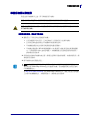 3
3
-
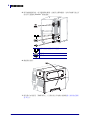 4
4
-
 5
5
-
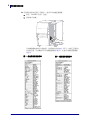 6
6
-
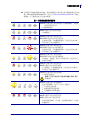 7
7
-
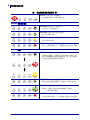 8
8
-
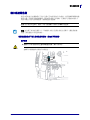 9
9
-
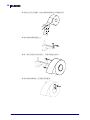 10
10
-
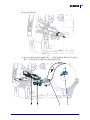 11
11
-
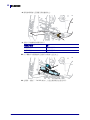 12
12
-
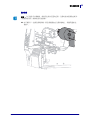 13
13
-
 14
14
-
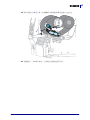 15
15
-
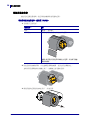 16
16